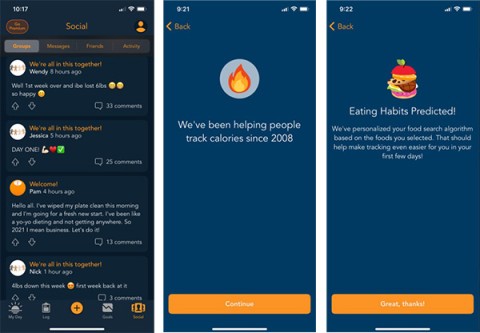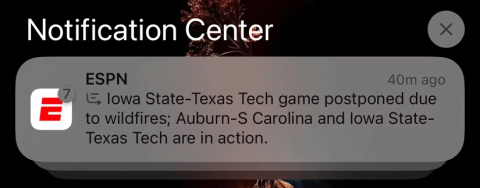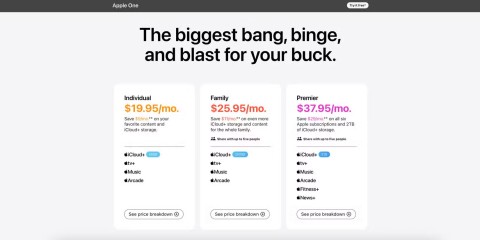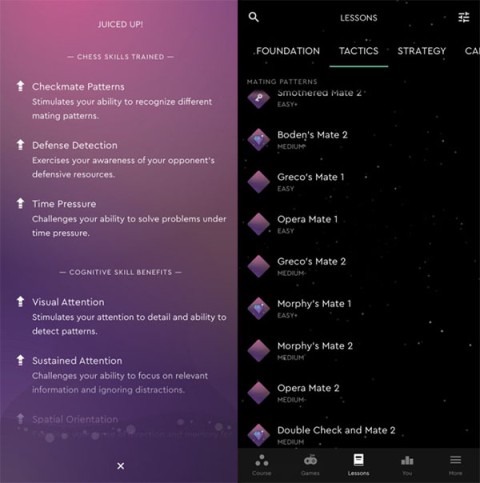App StoreとGoogle Playのスクリーンショットのサイズ

アプリケーションで確認するために選択した画像に取り組むことが重要です。そのため、ユーザーの注目を集めてダウンロードしてもらうには、スクリーンショットがどのようなものなのかを知っておく必要があります。
iPhone または iPad で頻繁にアラームを設定する必要がある場合、ホーム画面から時計アプリに切り替えなくても済む簡単な方法が 2 つあります。 Quantrimang では以下の 2 つの方法を参考にしてください。
Siriでアラームを設定する
これまで、iPhone や iPad でアラームを設定する最も早い方法は、Siriを呼び出すことでした。
まず、サイドボタンまたはホームボタンを押し続け(または、この設定が有効になっている場合は「Hey Siri」と話しかけ)、Siri をオンにします。次に、「明日の午前9時に起こして」のように声に出してリクエストを言います。 Siri が確認し、午前 9 時にアラームを作成します。 「午後 7 時 46 分にアラームを設定」と言うこともできます。Siri はそれを理解して、別のアラームを設定します。
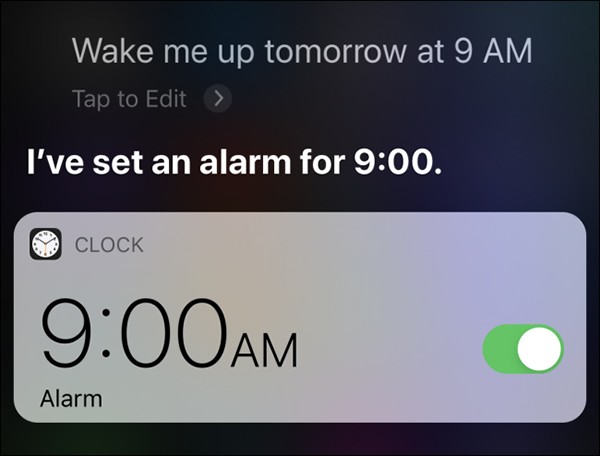
(数日前にアラームを設定したい場合は、アラームではなくリマインダーを作成する必要がありますが、Siri でも同様に実行できます。)
コントロールセンターのショートカットでアラームを設定する
同様に素早くスヌーズするもう 1 つの方法は、コントロール センターでアラームにショートカットを追加することです。これを行うには、「設定」>「コントロール センター」に移動し、「アラーム」を選択して、1 回タップするだけでショートカット リストに追加します。

次回コントロール センターを起動すると、目覚まし時計のようなアイコンが表示されます。これをクリックすると、時計アプリのアラーム設定ページに直接移動します。非常に高速かつ便利です。
ボーナス: ショートカットを使ってアラームを設定する
また、今日のビューのウィジェットを使用してアクセスできるアラーム作成ショートカットを作成することもできます。唯一の欠点は、ショートカットの作成が少し難しいことです。しかし、アラームを頻繁にオン/オフにする必要がある場合には、それでも便利なツールです。
iPhoneの時計セクションでアラームを設定する
iOS 14で最も控えめな変更点の 1 つは、時計アプリのインターフェースです。ご覧のとおり、時刻調整の利便性を高めるためにダイヤルがテンキーに置き換えられました。
iPhoneで新しいアラームを設定する方法
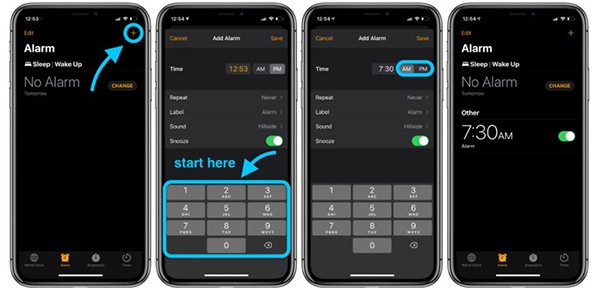
「就寝時間」タブはどこにありますか?
また、時計アプリから「就寝時間」タブが消えたことに気付くかもしれません。アラームタブには、スリープ/ウェイクアップアラームが事前に設定されています。就寝時間の設定はヘルスケア アプリに移動されます。
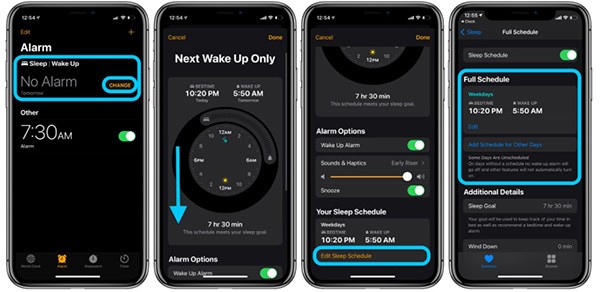
アプリケーションで確認するために選択した画像に取り組むことが重要です。そのため、ユーザーの注目を集めてダウンロードしてもらうには、スクリーンショットがどのようなものなのかを知っておく必要があります。
Android と iOS の両方のモバイル プラットフォームで利用できる最高のカロリー計算アプリをいくつか紹介します。
携帯電話のデフォルトのカメラ アプリは多くの機能を備えていますが、クリエイティブな写真撮影のための高度なツールはまだそれほど多くありません。最高の携帯電話写真撮影アプリをご紹介します。
Cydia は、ジェイルブレイクされた iOS デバイスのユーザーには非常によく知られるようになりました。 iOSデバイスをユーザーの好みに合わせてより柔軟に利用できるよう、システムに深く介入するアプリケーション(無料・有料)をユーザーに提供するサードパーティアプリケーションストアです。
しばらく使用すると、iPhone または iPad の動作がどんどん遅くなり、残りの空き容量が少なくなっていることに気付くでしょう。不要なジャンクファイルを削除して、iPhone や iPad をクリーンアップし、占有されているスペースを解放しましょう。
iPhone と iOS オペレーティング システムについて学ぶのが好きな人であれば、iPhone 用のクラシック ゲーム エミュレーターの開発をフォローしているはずです。
Apple Intelligence は、iPhone、iPad、Mac などのデバイス専用に Apple が開発した人工知能 (AI) システムです。
Apple Intelligence の主力機能の 1 つである通知概要は、不正確な情報を提供することがあり、期待外れのスタートとなった。
Appleは、GeminiのようなAIモデルをさらにiOS 18に導入し、ユーザーがさまざまなモデルを選択できるようにしたいと考えています。
Android または iPhone モバイル デバイスのセキュリティを確保するプロセスでパスコードを適用することは、ユーザーが考えているよりもはるかに効果的であることが証明されています。しかし、ユーザーが誤ってこのパスコード文字列を忘れてしまったらどうなるでしょうか?以下のチュートリアルでは、この問題を解決するための基本的な手順をいくつか紹介します。
Apple は大規模なユーザーサービスである Apple One とともに新製品を発売しました。この新しいサービスでは、オンラインでの音楽鑑賞、クラウドストレージ、トレーニングクラスなど、Apple のさまざまな小規模サービスを体験できます。すべて非常にお手頃な価格で提供されます。
チェスという知的スポーツにも興味がある方は、携帯電話で以下のチェス指導アプリケーションを参照してください。
VietinBank iPay for iOS 最新版では、顧客は携帯電話でアカウント情報の確認や送金、請求書の支払いが可能です。
Linphone for iOSは、iPhone、iPad、またはiPodTouchデバイス上の無料で便利な通話アプリケーションです。
高価なSamsung Galaxyを、市場に出回っている他のスマートフォンと全く同じ見た目にする必要はありません。少し手を加えるだけで、より個性的でスタイリッシュ、そして個性的なスマートフォンに仕上げることができます。
iOS に飽きて、最終的に Samsung の携帯電話に切り替えましたが、その決定に後悔はありません。
ブラウザ上のAppleアカウントのウェブインターフェースでは、個人情報の確認、設定の変更、サブスクリプションの管理などを行うことができます。しかし、さまざまな理由でサインインできない場合があります。
iPhone で DNS を変更するか、Android で DNS を変更すると、安定した接続を維持し、ネットワーク接続速度を向上させ、ブロックされた Web サイトにアクセスできるようになります。
「探す」機能が不正確になったり、信頼できなくなったりした場合は、いくつかの調整を加えることで、最も必要なときに精度を高めることができます。
携帯電話の最も性能の低いカメラがクリエイティブな写真撮影の秘密兵器になるとは、多くの人は予想していなかったでしょう。
近距離無線通信は、デバイス同士が通常数センチメートル以内の近距離にあるときにデータを交換できる無線技術です。
Appleは、低電力モードと連動して動作する「アダプティブパワー」を導入しました。どちらもiPhoneのバッテリー寿命を延ばしますが、その仕組みは全く異なります。
自動クリックアプリケーションを使用すると、ゲームをプレイしたり、デバイスで利用可能なアプリケーションやタスクを使用したりするときに、多くの操作を行う必要がなくなります。
ニーズに応じて、既存の Android デバイスで Pixel 専用の機能セットを実行できるようになる可能性があります。
修正には必ずしもお気に入りの写真やアプリを削除する必要はありません。One UI には、スペースを簡単に回復できるオプションがいくつか含まれています。
スマートフォンの充電ポートは、バッテリーを長持ちさせるためだけのものだと、多くの人が考えています。しかし、この小さなポートは、想像以上にパワフルです。
決して効果のない一般的なヒントにうんざりしているなら、写真撮影の方法を静かに変革してきたヒントをいくつか紹介します。
新しいスマートフォンを探しているなら、まず最初に見るのは当然スペックシートでしょう。そこには、性能、バッテリー駆動時間、ディスプレイの品質などに関するヒントが満載です。
他のソースからiPhoneにアプリケーションをインストールする場合は、そのアプリケーションが信頼できるものであることを手動で確認する必要があります。確認後、アプリケーションはiPhoneにインストールされ、使用できるようになります。